Сблъсквате ли се с проблем с архивирането в iCloud, след като актуализирате своя iPhone или iPad до iOS 16.3 от iOS 16.2 и други по-ранни издания на iOS? Не сте сами, много други потребители на iOS са изправени пред същия проблем. За щастие, можете да коригирате това, за да започнете, като архивирате устройството и се отървете от предупреждението „В iCloud възникна неизвестна грешка“.
Apple пусна iOS 16.3 за рекордно време след актуализацията на iOS 16.2. Състои се от някои наистина удобни функции за потребители на iPhone и iPad като ключове за сигурност, разширена защита на данните, тапет Unity, подобрен Stage Manager, iCloud споделена библиотека и много други.
Apple твърди, че актуализацията коригира няколко вратички в сигурността и корекции на грешки. Актуализацията обаче нарушава сериозно системата за архивиране на iCloud. След прилагането на актуализацията много потребители на iPhone и iPad съобщиха, че резервното копие на iCloud се е изключило автоматично и няма да се включи.
Прочетете също:Намерете моя iPhone, iPad или Mac, като използвате вашия iCloud акаунт
След задълбочено проучване на iOS 16.3 открих някои корекции, които можете да опитате. Когато следях различни форуми за поддръжка на устройства на Apple, видях, че тези корекции наистина работят. Нека се заровим!
Какъв е проблемът със синхронизирането на iCloud?
Грешката iCloud backup disabled automatically е уникална само за актуализацията на iOS 16.3. Други издания на iOS не показват този проблем. След стартирането на актуализацията няколко потребители започнаха да съобщават за липсата на резервно копие на iCloud веднага след актуализацията.
Грешката продължава с модула за архивиране на iPhone или iPad заедно с уеб входа на iCloud, където можете да получите достъп до архивния файл. Когато се опитате да влезете или активирате архивирането, ще видите някоя от следните грешки в iCloud:
- Възникна неизвестна грешка. Моля, опитайте отново по-късно
- Възникна неочаквана грешка. Моля, опитайте отново по-късно
Независимо от грешката, iCloud всъщност архивира вашето устройство, когато свържете адаптера за зареждане за зареждане и го оставите неактивен за известно време. Очевидно това изглежда е визуална грешка, която спря промяната на потребителския интерфейс на Настройки > Apple ID > iCloud > iCloud архивиране раздел.
Като обикновен потребител обаче няма да знаете, че вашето устройство се архивира автоматично. Защото виждате „В iCloud възникна неизвестна грешка“ или „В iCloud възникна неочаквана грешка“.
Ето публикациите в общността, в които потребителите на iPhone и iPad са докладвали сериозно за проблема:
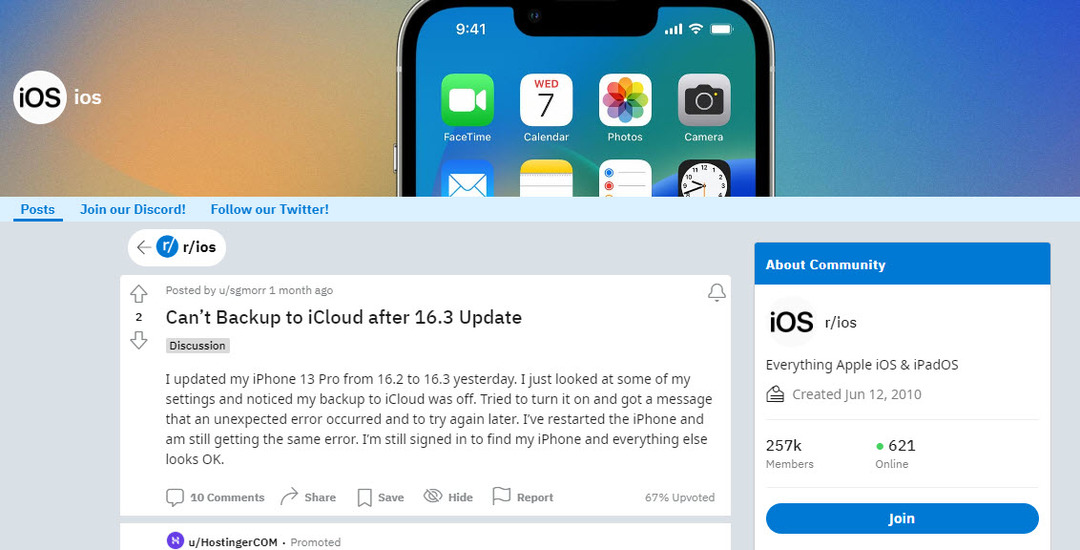
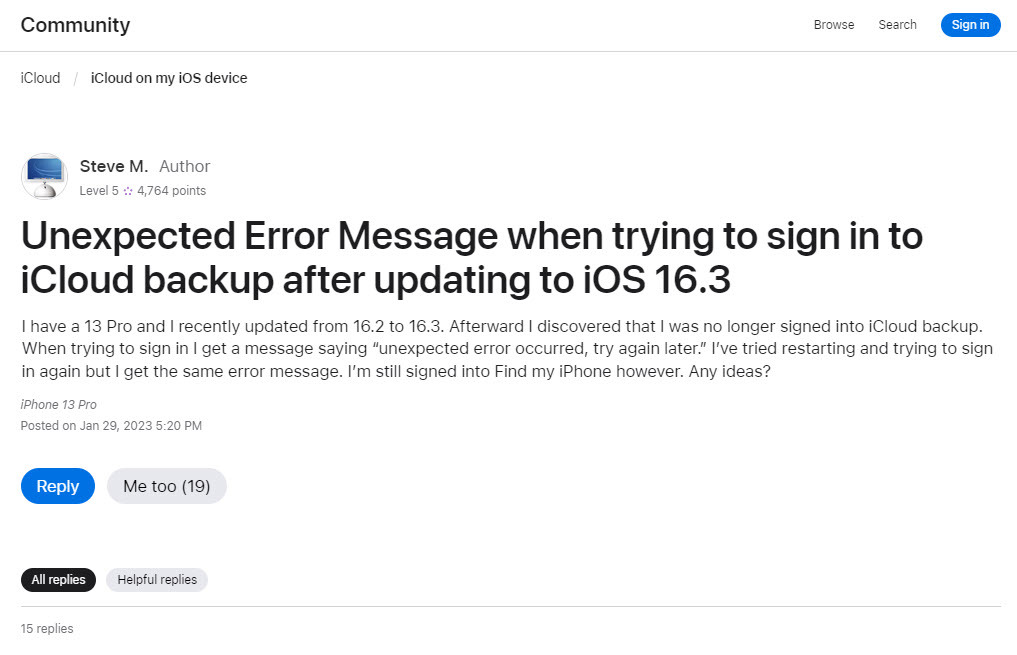
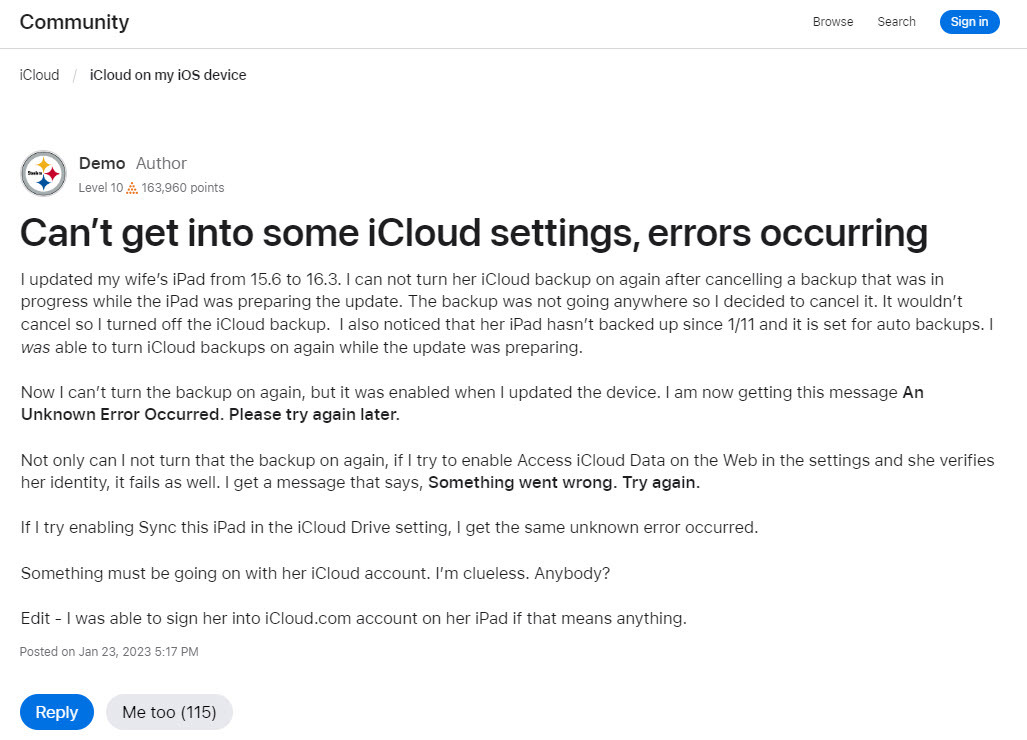
Как да коригирате неизвестна грешка, възникнала в iCloud
Ако искате да коригирате грешката „Възникна неочаквана грешка в iCloud“, преди да започнете да вършите важна лична или професионална работа на вашия iPhone или iPad, опитайте тези опции за отстраняване на неизправности:
1. Активирайте двуфакторно удостоверяване за iCloud на iPhone/iPad
Двуфакторното удостоверяване (2FA) е функция за защита, базирана на еднократна парола (OTP) за вашия Apple ID. Той гарантира, че знаете всяко влизане във вашия Apple iCloud профил или чрез уеб браузър, или устройство на Apple.
За всички най-нови регистрации на Apple ID двуфакторното удостоверяване е задължително. За някои наследени Apple ID обаче 2FA не е задължителен, освен ако потребителите сами не активират функцията.
След широко разпространеното съобщаване, че резервното копие на iCloud е недостъпно или е възникнала неизвестна грешка. Моля, опитайте отново по-късно предупредително съобщение, някои потребители се опитаха да активират функцията 2FA. Това разреши проблема и секцията iCloud Backup вече може да показва и активираната икона.
Прочетете също:Защо двуфакторното удостоверяване на Apple ID показва грешното местоположение?
Въпреки това, преди да активирате 2FA, трябва да знаете следните условия на Apple iCloud:
- Всички нови Apple ID не могат да деактивират 2FA
- Ако сте наследен потребител на Apple ID и активирате 2FA на пробна база, трябва да го деактивирате в рамките на две седмици или ще стане постоянна функция за вашия Apple ID.
Ако все още не сте активирали 2FA за вашия Apple ID, ето как можете да го направите:
- Отворете iPhone или iPad Настройки ап.
- Докоснете вашата профилна снимка, инициали или аватар в левия панел на Настройки ап.
- Сега изберете Парола и сигурност в десния панел за навигация.
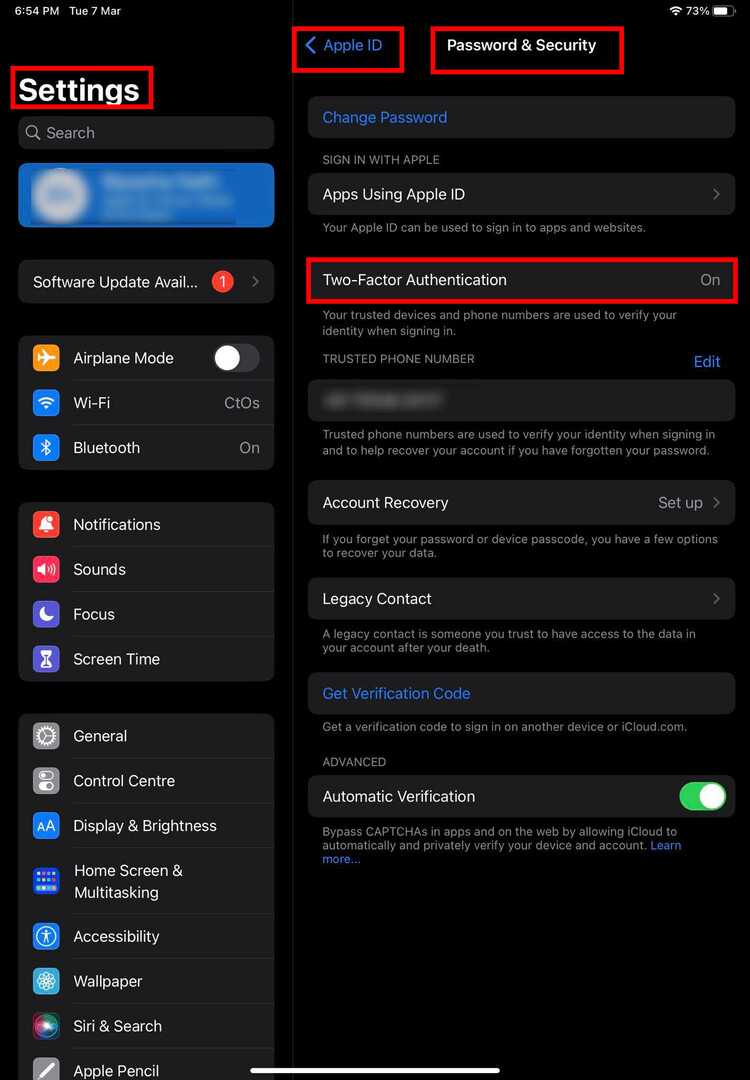
- The Двуфакторно удостоверяване функция ще покаже ИЗКЛ състояние.
- Докоснете го и изберете продължи.
Вашият iPhone или iPad ще ви преведе през останалите стъпки, за да завършите регистрацията за двуфакторно удостоверяване за iCloud с помощта на Apple ID.
2. Активирайте двуфакторно удостоверяване за iCloud на macOS
Ако не можете да го направите от iPhone или iPad, можете да следвате тези стъпки, за да активирате 2FA от MacBook или iMac устройство:
- Щракнете върху Ябълка икона на Лента с инструменти на Mac.
- Кликнете върху контекстното меню, което се показва Системни предпочитания.
- В изскачащия прозорец с инструменти щракнете върху Apple ID в горния десен ъгъл.
- Избирам Парола и сигурност на панела отляво.
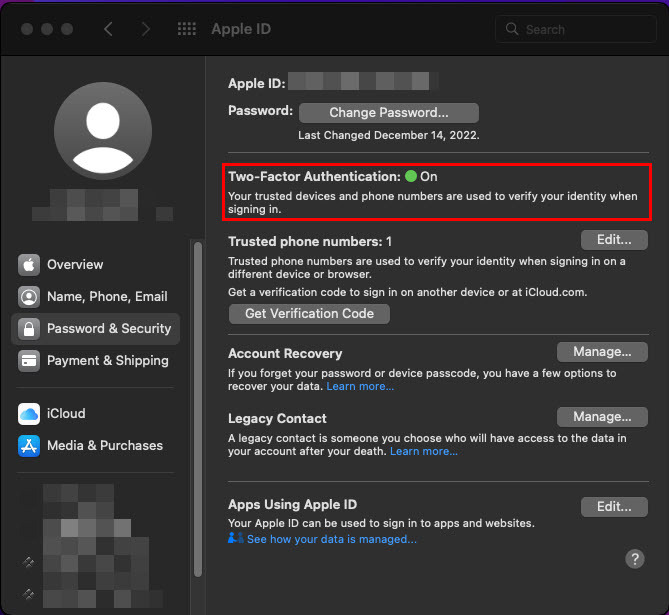
- В десния навигационен панел вече трябва да видите Двуфакторно удостоверяване особеност.
- Изберете Включи и продължете с подканите на екрана, за да финализирате функцията.
Ако се сблъскате с проблема с архивирането и синхронизирането на iCloud след актуализиране до iOS 16.3 и сте включили 2FA удостоверяване, опитайте следните поправки:
3. Влезте в iCloud Web
Преди да направите нещо на устройството с iOS, опитайте да влезете във вашия уеб портал iCloud и вижте дали имате достъп до файловете за възстановяване на данни. Ето бързите стъпки:
- Отидете на iCloud портал и влезте с вашите идентификационни данни.
- Трябва да удостоверите действието, като използвате OTP от вашето Apple устройство.
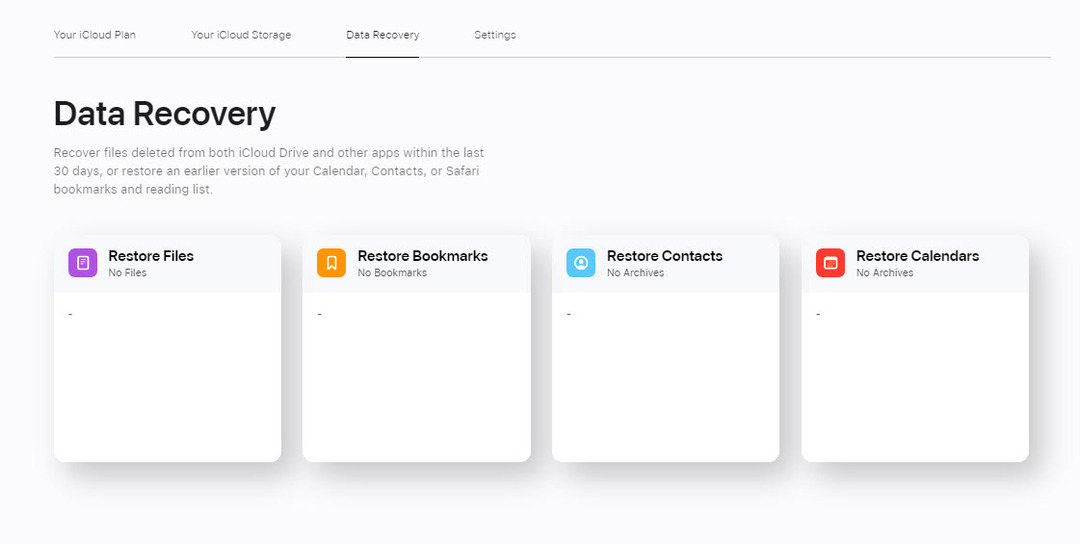
- Когато сте в iCloud Началния екран, превъртете надолу до Възстановяване на данни.
- Кликнете Възстановяване на данни и трябва да видите файловете за възстановяване на резервно копие.
Ако успеете да стигнете дотук, това означава, че няма проблем с акаунта ви в iCloud. Продължете с останалите методи за отстраняване на неизправности по-долу:
4. Излезте и влезте отново с Apple ID
- Отидете на Настройки и докоснете Apple ID или аватар или инициали.
- Докоснете Отписване в долната част на екрана в десния панел.
- Одобрете действието, като въведете вашия Apple ID парола.
- Рестартирайте устройството.
- Сега се върнете към Настройки > Apple ID, и влезте с вашето Apple ID потребителско име и парола.
- След това отидете на iCloud > iCloud архивиране. Включете функцията.
Прочетете също:Как да промените имейл на Apple ID, до който вече нямате достъп
5. Променете паролата за Apple ID
Понякога принудителното регистриране със сървърите на Apple може незабавно да реши проблема. Ето как да направите принудително настаняване:
- Отидете на Парола и сигурност на Apple ID меню от Настройки > Apple ID.
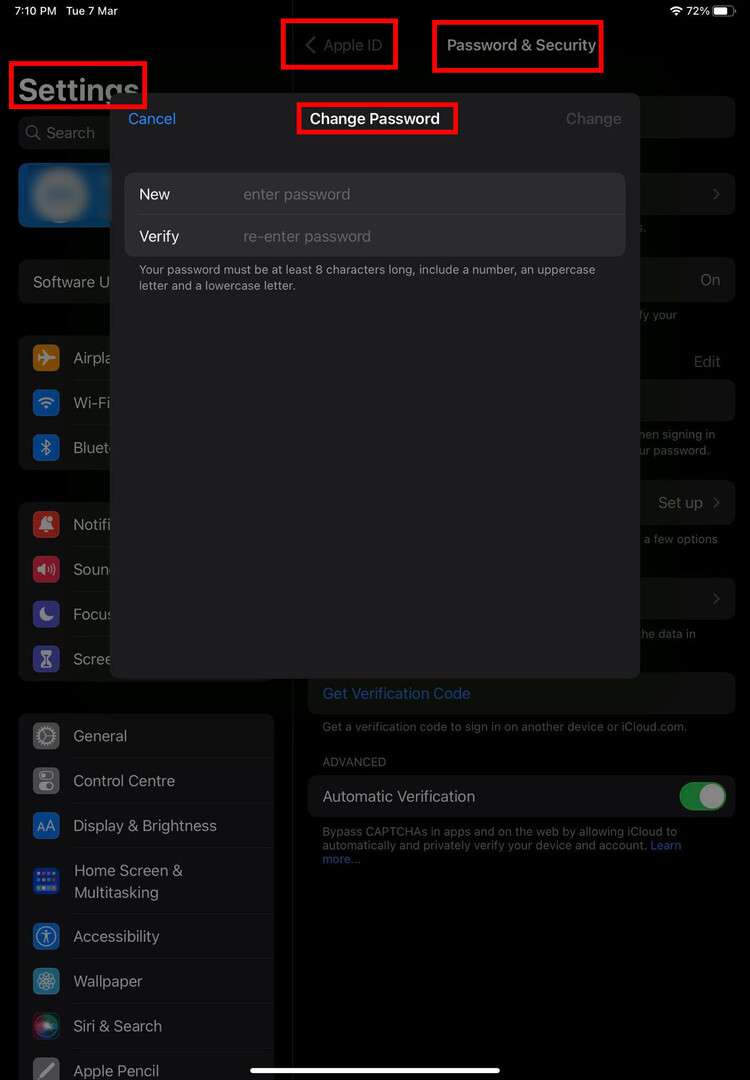
- Докоснете Промяна на паролата опция в горната част на екрана.
- Следвайте инструкциите, показани на екрана, за да промените паролата.
6. Деактивирайте разширената защита на данните
- Стартирайте Настройки приложение и изберете Apple ID.
- Сега изберете iCloud особеност.
- Превъртете надолу в дясното меню, за да намерите Разширена защита на данните.
- Докоснете го и след това докоснете Изключете разширената защита на данните.
7. Актуализация до iOS 16.3.1
Много потребители, при които резервното копие в iCloud не е налично или имат проблеми със синхронизирането, съобщават, че надстройката на iOS 16.3.1 и iPadOS 16.3.1 решава проблема. Apple пусна надстройката на 13 февруари 2023 г. Така че трябва да е наличен за вашия iPhone или iPad чрез канали за надграждане по въздуха (OTA).
За да проверите дали сте получили актуализацията или не, изпълнете следните стъпки:
- Отворете приложението Настройки от Чекмедже за приложения или Началния екран.
- Точно под Apple ID аватар, трябва да видиш Налична актуализация на софтуера известие, ако OTA надстройката е налична.
- Като алтернатива докоснете Общ отляво и след това докоснете Актуализация на софтуера от дясната страна.
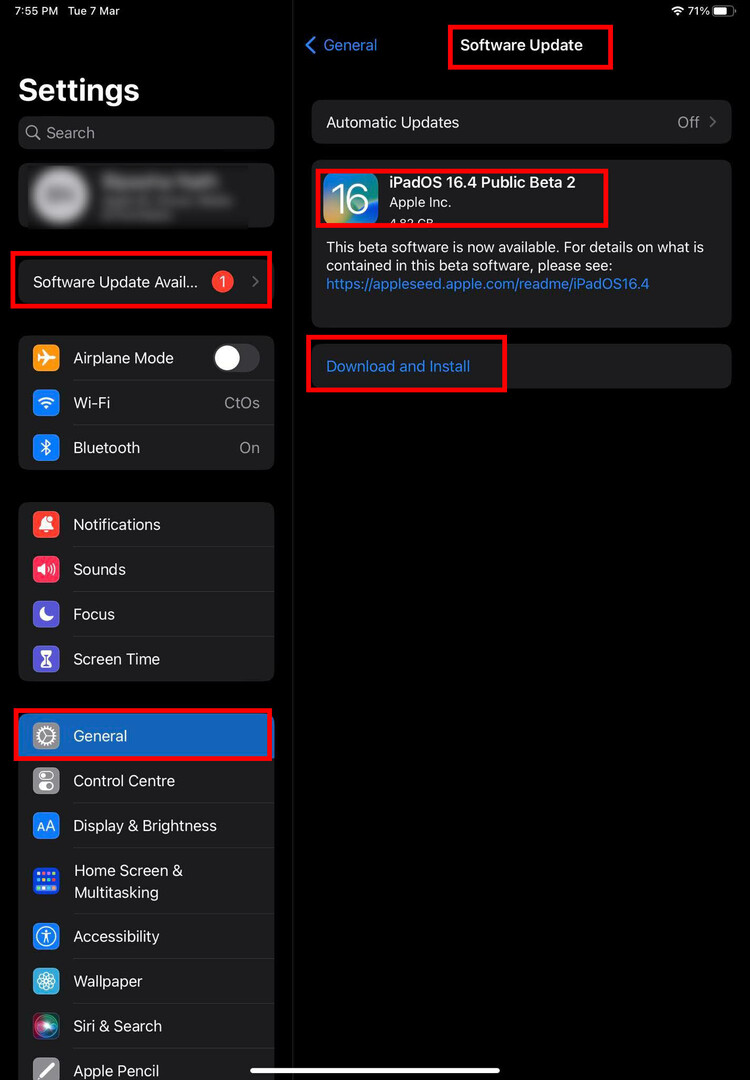
- Ако видите iOS 16.3.1 или по-нова актуализация, докоснете Изтеглете и инсталирайте.
- След като инсталацията приключи и стигнете до началния екран, отидете на Настройки > Apple ID > iCloud > iCloud архивиране и го включете.
Заключение
Проблем с резервното копие в iCloud може да е сериозен, защото устройството ви няма да записва задачите, които правите на вашия iPhone или iPad. Следователно е очевидно, че ще се притеснявате, ако видите „Възникна неизвестна грешка в iCloud“, когато се опитвате да активирате iCloud Backup. Гореспоменатите методи за отстраняване на неизправности обаче трябва да поправят това.
Не забравяйте да архивирайте своя iPhone с iCloud след отстраняване на проблема. Също така коментирайте по-долу, ако съм пропуснал някакви начини за отстраняване на проблема.
следващ, Архивиране: iTunes срещу iCloud, как да избера?